・ヘッダーのサイズがわかんない
・ヘッダーって大事なの?
Youtubeのチャンネルを開設する際、チャンネルページのカスタマイズでこう思ったことはありませんか?
様々なチャンネルを見てみると、ほとんどのクリエイターがヘッダー(バナー画像)を設定しています。
ヘッダーはチャンネルのイメージを決める大事な要素となるので、今回はサイズやデザイン、設定方法について初心者の方向けに解説していきます。
Youtubeのヘッダーって?サイズは?
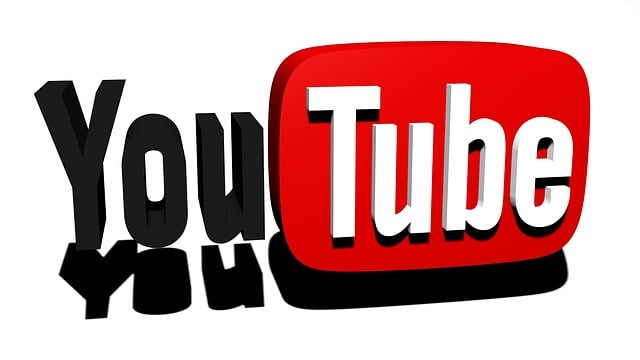
Youtubeのヘッダー(バナー画像)は、YouTube チャンネルのトップページに表示される横長の大きなイメージです。
チャンネルのブランドやスタイルを表現し、視聴者の興味を引くために重要な要素です。
ヘッダーを設定することで、チャンネルがどういったコンセプトなのかを一目で理解できる要素も含んでいます。
ヘッダーのサイズは?
Youtubeのヘッダーにはサイズやファイル形式が定められています。
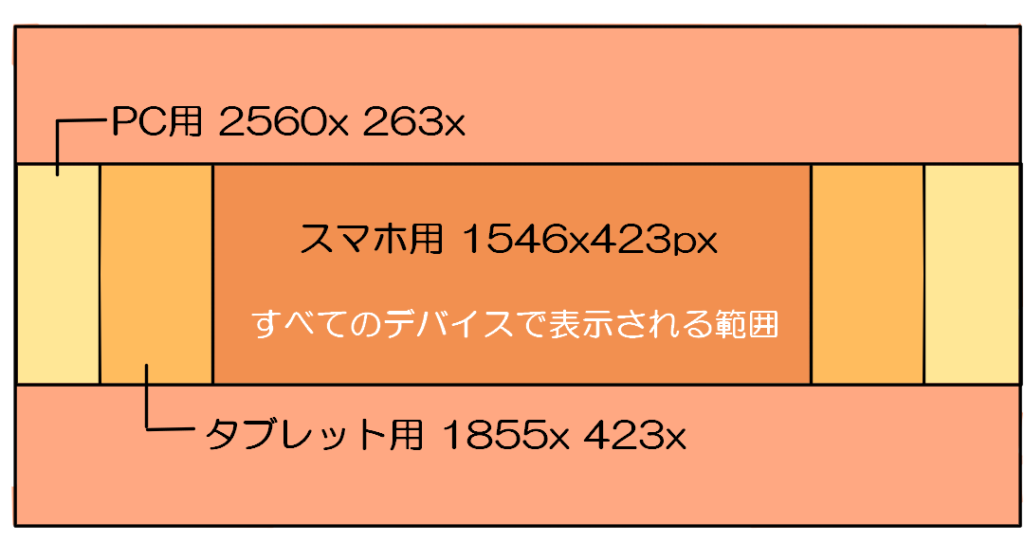
ヘッダーを設定する場合、デバイスによって表示されるサイズが異なります。
- テレビサイズ 2560x 1440x
- PCサイズ 2560x 263x
- タブレット 1855x 423x
- スマホ 1546x 423x
チャンネル名やチャンネルのサブタイトル、アイコンなど、絶対に表示させたいものは、どのデバイスでもスマホ用のサイズ内に表示させる必要があります。
下記のヘッダーを見てみると、ロゴなどが中央に設定されていて、どのデバイスでも表示されるようになっています。
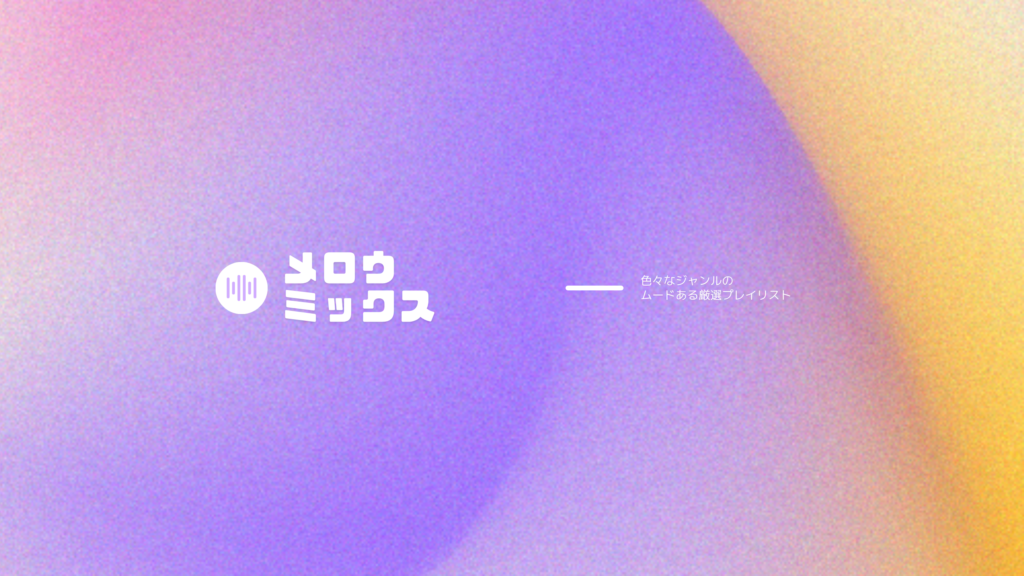
また、ファイルサイズは6MB以下と決められています。
注目を集めるデザイン
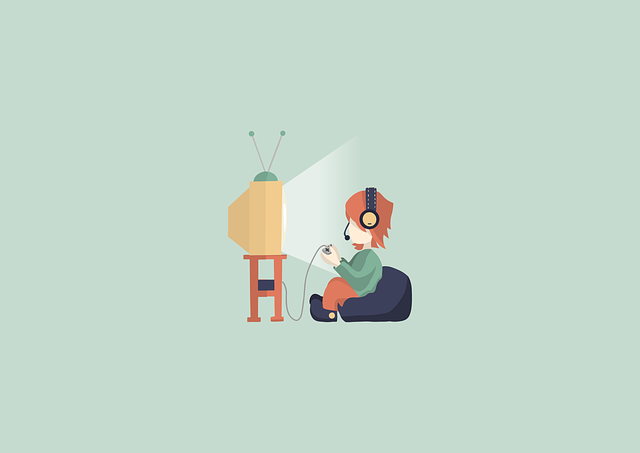
Youtubeのヘッダーは、チャンネルの顔になると言っても過言ではありません。
チャンネルに訪れる誰もが目にするもので、チャンネルをイメージしたり、コンセプトを伝えたりするのに必須となっていきます。
チャンネルとヘッダーのイメージに相違がないよう、注意して設定する必要があります。
ヘッダーをデザインする際に、必要となってくる主な要素は下記のとおりです。
・一目で情報が伝わるタイトルやロゴ
・チャンネルのイメージを伝えるサブタイトル
・キャラクターとなる写真やイラスト
ヘッダー画像は何分もかけて、じっくり見ることは多くはありません。
そのため、一目でチャンネルの情報を伝えるように、わかりやすいタイトルやロゴにする必要があります。

そして更にチャンネルのイメージを明確にするキャッチコピーや、サブタイトルもあると目を惹きやすくなります。
キャラクターとなる写真やアイコンもあると、親しみやすさも感じやすくなります。
ヘッダーの変更方法
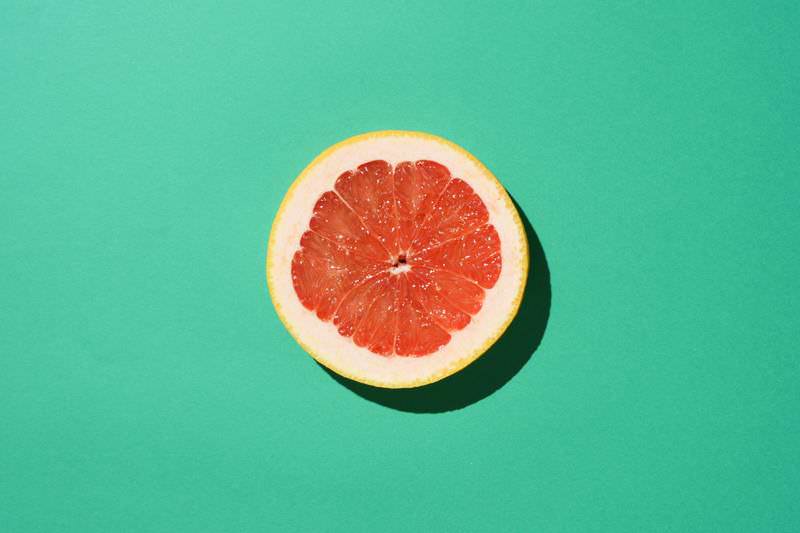
ヘッダー画像の準備ができたら、次はチャンネルのホーム画面に設定してみましょう。
設定する方法は下記のとおりです。
パソコンの場合
パソコンはYoutube Studioを開いてから、設定することができます。
①Youtube Studioを開く
②左のメニューバーから「カスタマイズ」をクリック
③「ブランディング」をクリック
④「バナー画像」で作成したヘッダー取り込む
⑤最後に右上の「公開」をクリックして保存
スマホの場合
また、ヘッダーの設定はパソコンからだけではなく、スマホのYoutube Studioアプリからも設定することができます。
Youtubeアプリの設定方法はこちら。
①Youtube Studioアプリを開く
②右上のアイコンをタップ
③チャンネル名の横「鉛筆マーク」をタップ
④画面上部のヘッダーにある「カメラマーク」をタップ
⑤データがある場合は「写真から選択」をタップ
Youtube Studioアプリから行う場合も、簡単に設定することができます。
変更したい場合、パソコンもスマホどちらも上記と同じやり方で行うことが可能です。
まとめ
今回はYoutubeのヘッダー画像について、サイズや注目を集めるデザイン、設定方法などを紹介してきました。
まだ設定していない方や、今後設定を予定している方は、ぜひ参考にしてみてください。










コメント